Hidden Lock: protección oculta extra

Desde 4ndroid os hemos mostrado numerosas maneras para conseguir proteger vuestros móviles android, con todo lo que ello conlleva, si caen en manos inapropiadas como LookOut, Cirrus Manager, PermissionDog o el sencillo Patrón de desbloqueo. Hoy os traemos una aplicación que, a mi, personalmente, me ha encantado por su practicidad, usabilidad y nivel de protección que otorga. Se trata de la apk Hidden Lock.
¿Os imagináis tener un “Patrón de desbloqueo” donde puedas seleccionar tanto contraseña como icono para desbloquearlo? y ahora, ¿os imagináis que se pudiera hacer esto mismo sin ver nada, absolutamente nada, en la pantalla? Esto es lo que nos proporciona esta increíble aplicación que los chicos de xda-developers han creado agudizando su ingenio hasta límites nunca antes vistos. Hidden Lock se presenta en el Market en modo Lite y modo Pro a un precio realmente irrisorio para las funcionalidades que desempeña.
La lógica de esta aplicación es sencilla: puedes usar contraseña o pulsar un icono para desbloquearlo. Dicho así, de este modo tan rápido, puede no parecer gran cosa, pero la cosa toma otra visión y se complica aun más cuando tienes la opción de ocultar tanto el teclado de la contraseña como el icono para desbloquearlo, al mismo tiempo es posible cambiar el tamaño del icono y su localización en la pantalla, simplemente verás tu pantalla “home” como si no hubiera nada por medio. La aplicación no te dejará hacer nada hasta que la desbloquees.


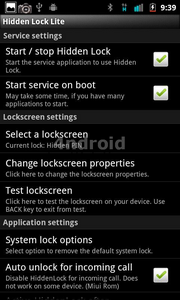
Sin lugar a dudas, la mejor aplicación que he probado en mucho tiempo sobre seguridad y, para mayor gloria para su creador, dispone de ajustes y opciones para discapacitados en su versión PRO.
Los patrones de desbloqueo estan bien pero tienen un fallo: es muy sencillo ver el patrón si hacemos reflejar el terminal a la luz puesto que las huellas “desplazadas” sobre la pantalla no suelen ser muy comunes y eso deja huella.
La configuración de la apk es tan sencilla como seguir estos 3 pasos:
- Ejecutar la aplicación instalada Hidden Lock
- Desplazar el icono “Candado” que aparece en pantalla donde quieres tenerlo
- Darle el tamaño que más te guste y desplaza el cursor para darle o quitarle visibilidad
- Salir de la aplicación
Con estos sencillos pasos ya tendrás configurada la aplicación aunque tienes numerosas opciones más para dejarla totalmente a tu gusto:
- Activarlo o desactivarlo desde el inicio del sistema
- Diferentes tipos de bloqueos según aplicación
- Diferentes modalidades de ejecutar la aplicación cuando uno desee tipo por software y/o hardware
- Incorporación de tiempo para el bloqueo automático: Inmediata, 1, 5, 10, 15 minutos.
Os dejo con un video demostrativo donde se puede constatar el sencillo proceso de esta aplicación.
Versión LITE
Versión PRO

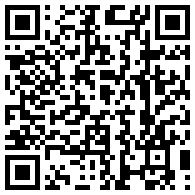
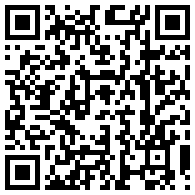



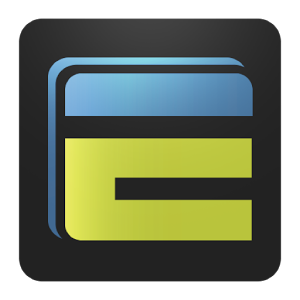










Tiene un error grave cuando.no estas en la pantalla principal y estas en usando una aplicacion al momento de que se bloquea en automático no puedo desbloquear mi teléfono ya que en la pantalla de la aplicacion que deje abierta no dispongo del candado oculto debo dirigirme a la pantalla ppal. para disponer del candado para desbloquear mi cel y no puedo hacerlo porque se bloqueo y la única manera de desbloqueo es apagando mi cel 🙁
Con la actualización se pudo corregir los errores 🙂 saludos
Todavia le falta un poco, pero va en buen camino.
Si apago el movil hay q esperar q arranque la aplicacion para que lo proteja de los “curiosos”, da tiempo para desactivarlo.
Otro error q encontre es q cuando le hago una llamada al movil se desbloquea automaticamente, deberia ser como el patron de desbloqueo de android, q te permite atender la llamada pero vuelve a bloquearse. falta… pero la idea es muy buena
Aplicacion sensacional me gusto la version pro la puedes configurar a tu gusto para que se bloquee inmediatamente al finalizar una llamada…asi como bloquear el apagado del telefono… y un sin fin de configuraciones.. me gusto… exelente aplicacion.